Viva Insights中的虛擬通勤
檢閱明天即將召開的會議、工作和承諾,並以虛擬通勤方式專注結束今天。
若要開始虛擬通勤,請選取左側的 [幸福] 索引卷標。 然後,尋找虛擬通勤卡 片設定虛擬通勤提醒,然後選 取 [設定提醒]。
![顯示 [設定虛擬通勤的提醒開始卡片] 的螢幕快照。](https://support.content.office.net/zh-tw/media/966d89db-faca-43b7-8081-3f81446072a8.png)
虛擬通勤區段
選取 [開始通勤] 之後,您的虛擬通勤便會開始。 通勤指南會引導您流覽下列各節。 所有區段都是選用的;若要略過節,只要選取 [下一步]。
會議
在 [會議] 中,檢閱明天的活動—持續一整天的活動、您接受的活動,以及仍然需要 RSVP 的活動。 如果事件需要您的 RSVP,請從這個畫面接受或拒絕它。
附註: 如果您明天沒有任何活動,您會在行事曆上看到開啟的區塊,您可以改用這些區塊來作為專注時間。 選取 [預約時間],將焦點時間新增至您的行事曆。
當您準備好要移至下一節時,請選取頁面右下角的 [下一步]。
工作
使用 [工作] 區段來檢閱開啟的工作。 這些工作是來自 Microsoft To Do,且會在今天到期,或是已針對今天設定提醒。
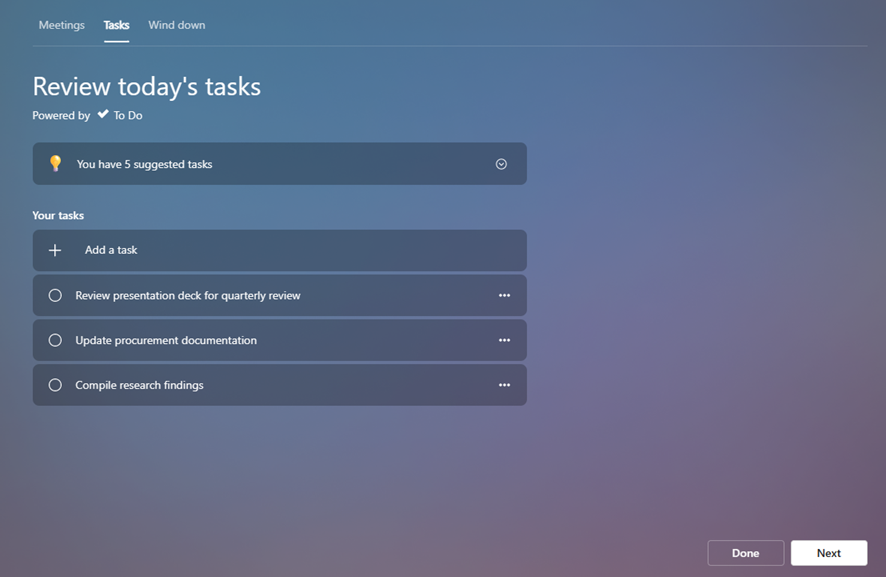
除了檢視現有的工作之外,您還可以在本節中執行一些其他動作:
-
新增工作。 在 [您的工作] 下方,選取 [新增工作]。
-
從 Outlook 或 Teams 新增建議的工作。 如果 To Do 在聊天或電子郵件中發現可能的工作,您的工作上方會顯示通知。 選取向下箭號以展開郵件。 如果您要將這項工作放在 [待辦事項] 清單上,請選取 [新增至工作] 按鈕。
-
將已完成的工作從清單中劃掉。 選取工作名稱左側的圓圈,將工作傳送到 [今天完成的工作] 清單。 如果您想要從 [待辦事項] 刪除工作,請選取工作名稱右側的垃圾桶圖示。
-
設定提醒。 選取省略號 (...) 在工作名稱的右側,然後挑選您要收到提醒的時間。 提醒會顯示在您的 Microsoft To Do 清單和簡報電子郵件中,如果您已訂閱接收簡報電子郵件。 您也可以從此選單編輯和刪除工作。
檢閱和管理工作完成後,選取 [下一步] 以移至最後一節。
向下風
[關閉] 提供一些活動,可協助您專注地關閉工作日,並中斷與工作間的連線:
-
休息一下
-
幾個引導式修想影片
-
回想一下的機會,就像您在首頁上使用 Reflect功能一樣
開始一或多個這些活動,以協助轉換到您一天的下一部分。
當您準備好完成虛擬通勤時,請選取 [完成] 按鈕。
設定提醒以完成您的虛擬通勤
想要取得提醒來結束您的一天並開始虛擬通勤嗎?
-
移至您的設定頁面:選取 Viva Insights 應用程式右上角的省略號 (...) ,然後選取 [設定]。
-
從左窗格選取 [虛擬通勤] 索引標籤。
-
開啟 [提醒] 切換開關。
-
設定您想要取得虛擬通勤提醒的日期和時間。
-
選取 [立即註冊]。
接近您挑選的時間,Teams 桌面通知會提醒您開始虛擬通勤。 當您選取通知時,Viva Insights 會像我們先前所述一樣,引導您完成通勤。
附註:
-
您可以針對一周中的任何一天排程虛擬通勤提醒,包括 Outlook 設定中未設定為工作日的日子。
-
您選取的時間將會套用到您每天會看到提醒的日期。 您無法針對星期幾的不同天設定不同的時間。
-
提醒可能無法到達完全排程的時間,但大部分的提醒會在排定的時間之前五分鐘內出現。 例如,如果您的提醒排程為 5:00,則提醒可能會在 4:55 到 5:00 之間顯示。
您可以隨時變更虛擬通勤設定或關閉提醒。










